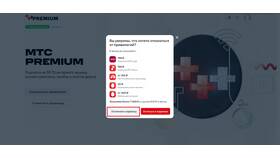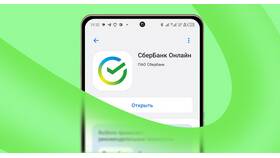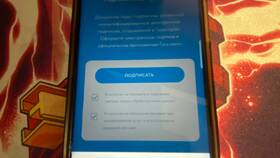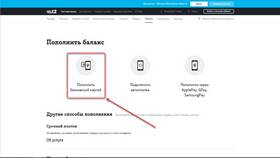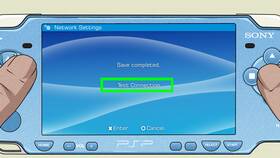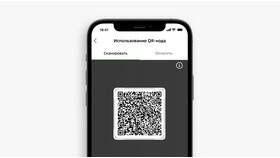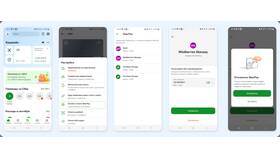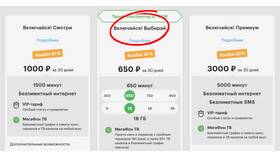Yota предоставляет возможность выхода в интернет через различные устройства, включая компьютеры. Рассмотрим основные способы подключения.
Содержание
Способы подключения Yota к ПК
| Способ подключения | Описание |
| Через USB-модем | Использование фирменного модема Yota |
| Через Wi-Fi роутер | Подключение через точку доступа Yota |
| Через телефон | Использование смартфона как модема |
Подключение через USB-модем
Подготовка оборудования
- Приобретите USB-модем Yota в салоне связи
- Убедитесь, что на компьютере есть свободный USB-порт
Установка программного обеспечения
- Вставьте модем в USB-порт компьютера
- Дождитесь автоматической установки драйверов
- При необходимости установите программу Yota Connect с официального сайта
Настройка подключения
- Запустите программу Yota Connect
- Выберите подходящий тарифный план
- Нажмите кнопку "Подключиться"
Подключение через Wi-Fi роутер Yota
Настройка роутера:
- Подключите роутер к питанию
- Дождитесь загрузки устройства
- Найдите сеть Yota в списке доступных Wi-Fi подключений
- Введите пароль, указанный на корпусе роутера
Использование смартфона как модема
Для Android:
- Откройте Настройки > Сеть и интернет
- Выберите "Точка доступа и модем"
- Активируйте "USB-модем" или "Точку доступа Wi-Fi"
Для iOS:
- Откройте Настройки > Режим модема
- Активируйте "Разрешить другим"
- Подключите телефон к компьютеру через USB или создайте Wi-Fi точку доступа
Решение возможных проблем
| Проблема | Решение |
| Нет подключения | Проверьте баланс, перезагрузите устройство |
| Медленная скорость | Проверьте уровень сигнала, смените местоположение |
| Не распознается модем | Попробуйте другой USB-порт, переустановите драйверы |
Дополнительные рекомендации
- Для лучшего сигнала располагайте устройства ближе к окну
- При использовании USB-модема избегайте USB-хабов
- Регулярно проверяйте баланс на счету
Заключение
Подключение Yota к компьютеру - простой процесс, доступный несколькими способами. Выберите наиболее удобный вариант в зависимости от вашего оборудования и потребностей.